O Guia Definitivo para o Compressor VOB
Um compressor VOB é uma ferramenta crucial para gerir e reduzir de forma eficiente o tamanho dos arquivos VOB, que são normalmente encontrados em estruturas de vídeo de DVD. Esses compressores empregam vários algoritmos para minimizar o tamanho do arquivo, preservando a qualidade de vídeo e áudio, tornando-os ideais para armazenamento e distribuição.
Neste artigo, exploraremos as cinco principais ferramentas recomendadas por especialistas na área. Este guia fornece informações valiosas sobre a funcionalidade, os recursos e o desempenho das principais ferramentas de compressores VOB, capacitando os usuários a tomar decisões informadas e adaptadas às suas necessidades específicas. Seja você um criador de conteúdo, entusiasta de vídeo ou profissional do setor, este guia fornece o conhecimento necessário para otimizar seu fluxo de trabalho de compactação VOB de forma eficaz.
Parte 1. O que é um Compressor VOB
Um compressor VOB é uma ferramenta de software projetada para reduzir o tamanho dos arquivos VOB (objeto de vídeo) comumente encontrados em estruturas de vídeo em DVD. A compactação de arquivos VOB é crucial para fins de armazenamento e compartilhamento devido ao seu grande tamanho, que pode consumir rapidamente espaço em disco e apresentar desafios na distribuição. Ao usar um compressor VOB, os usuários podem diminuir significativamente o tamanho do arquivo, preservando a qualidade de vídeo e áudio.
Benefícios da utilização de um compressor VOB:
- Reduz drasticamente o tamanho dos arquivos, maximizando o espaço disponível em disco para conteúdos ou aplicações adicionais.
- Minimiza os tempos de upload e download, permitindo um compartilhamento mais rápido de arquivos VOB pela internet ou redes locais.
- Facilita a distribuição de conteúdo de vídeo mais suave, facilitando o compartilhamento de grandes arquivos VOB por e-mail, armazenamento em nuvem ou mídia portátil.
- Otimiza as experiências de streaming reduzindo o buffer e a latência, garantindo uma reprodução perfeita para os espectadores.
- Reduz o consumo de largura de banda e os requisitos de armazenamento, resultando em menores custos de hospedagem e transferência de dados para empresas e criadores de conteúdo.
Parte 2. Melhores ferramentas de Compressor VOB
1. HitPaw Univd
Introdução ao HitPaw Conversor de Vídeo, uma ferramenta versátil projetada para converter sem esforço seus arquivos de vídeo com precisão e velocidade. Com sua interface amigável e recursos avançados, o HitPaw Univd simplifica o processo de conversão de vários formatos, incluindo arquivos VOB. Experimente a conversão e compactação perfeitas de arquivos VOB com nosso compressor VOB de download gratuito. Melhore a sua jornada de edição de vídeo com o HitPaw hoje.
Características:
- Converta uma ampla gama de formatos de foto e vídeo sem problemas.
- Baixe vídeos de mais de 10.000 sites sem esforço.
- Extraia música de plataformas populares com facilidade.
- Edite vídeos com ferramentas de nível profissional para aparar, recortar e adicionar filtros, legendas e marcas d'água.
- Acesse várias ferramentas populares, incluindo compressor de imagem, gravação de tela e conversão 2D para 3D.
- Desfrute de uma solução completa para todas as suas necessidades de processamento de vídeo com o HitPaw Conversor de Vídeo.
Passos:
Passo 1. Na guia Vídeo, clique em 'Adicionar vídeo' para adicionar vídeo(s) ao programa. Você pode renomear o título do vídeo clicando no ícone de Caneta.
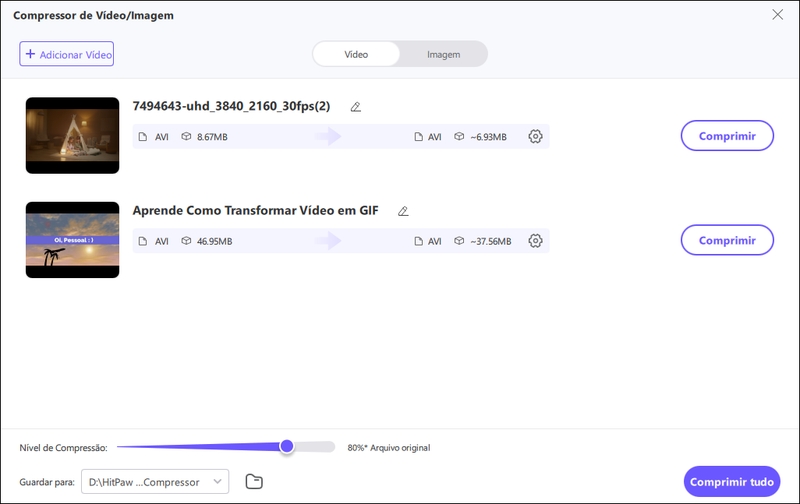
Passo 2. Quando clicar no ícone de engrenagem num arquivo, você pode escolher um nível de compressão e uma qualidade adequados para esse arquivo. A lista de formatos fornece as opções 'Original' e 'MP4'. Quando você clica no botão 'Preview', você pode visualizar os efeitos de compressão.
Clique no botão Confirmar para guardar as suas definições.
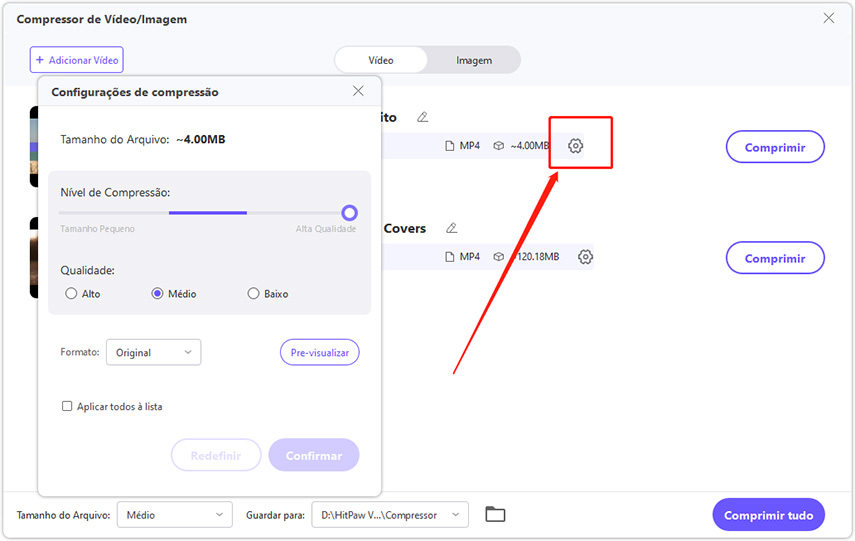
Quando você escolhe um nível de compactação no canto inferior esquerdo, ele se aplica a todos os arquivos da lista. O nível de compressão recomendado é médio. O tamanho do vídeo antes e depois da compressão pode ser visto na lista de arquivos.
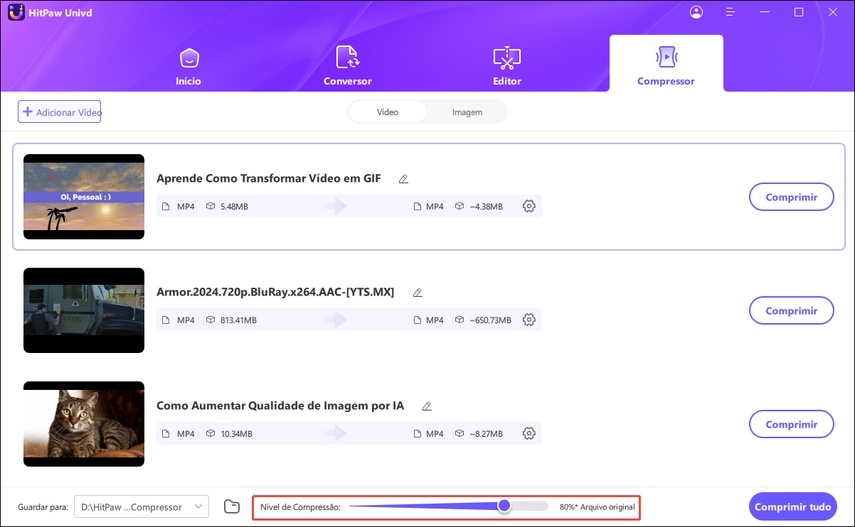
Passo 3. Clique no botão Compactar para iniciar a compactação do arquivo de destino ou clique no botão Compactar Tudo para compactar todos os arquivos de uma vez.
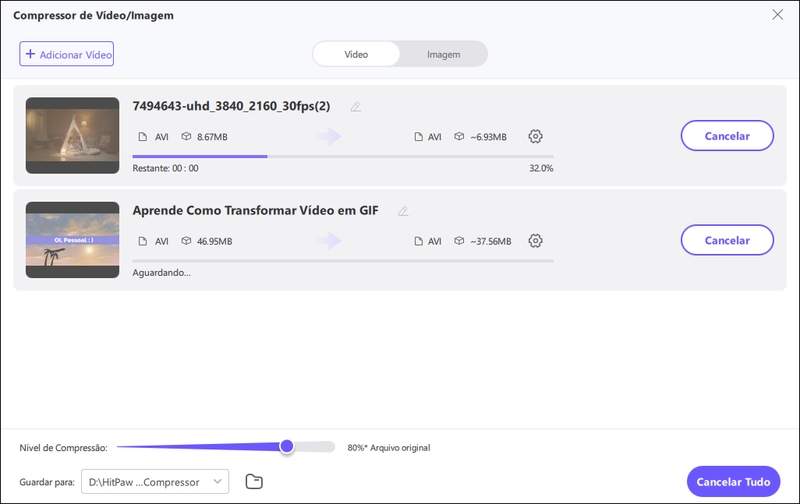
Quando a compressão terminar, você pode acessar o(s) vídeo(s) comprimido(s) na pasta de saída.
2. FreeFileConvert
O FreeFileConvert é uma plataforma online versátil que oferece um conjunto abrangente de serviços de conversão de arquivos. Com sua interface amigável, os usuários podem facilmente converter vários formatos de arquivo, incluindo documentos, imagens, vídeos e muito mais. Quer se trate de transformar PDFs em documentos editáveis do Word ou converter vídeos MP4 em arquivos de áudio MP3, o FreeFileConvert simplifica o processo. A sua eficiência e acessibilidade tornam-no uma solução ideal para indivíduos e empresas, simplificando a tarefa de conversão de arquivos com conveniência e confiabilidade.
Recursos
- Suporta vários tipos de arquivos, incluindo documentos, imagens, vídeos e muito mais.
- Plataforma fácil de usar para navegação e operação.
- Acomoda uma ampla gama de formatos de arquivo para conversão.
- Garante processos de conversão rápidos e confiáveis.
- Oferece suas ferramentas de conversão abrangentes sem nenhum custo para os usuários.
Passos
1. Clique no botão 'Escolher vídeo' para selecionar o seu arquivo de vídeo
2. Mantenha as opções padrão (elas fazem um ótimo trabalho!) ou especifique opções avançadas
3. Clique no botão 'Comprimir vídeo' para iniciar a compressão
4.Quando o status mudar para 'Concluído', clique no botão 'Baixar Vídeo'
O melhor compressor de vídeo do mundo para compactar MP4, AVI, MKV ou qualquer outro arquivo de vídeo. Escolha as opções padrão para compactar o tamanho do vídeo em 40% ou escolha um tamanho personalizado.
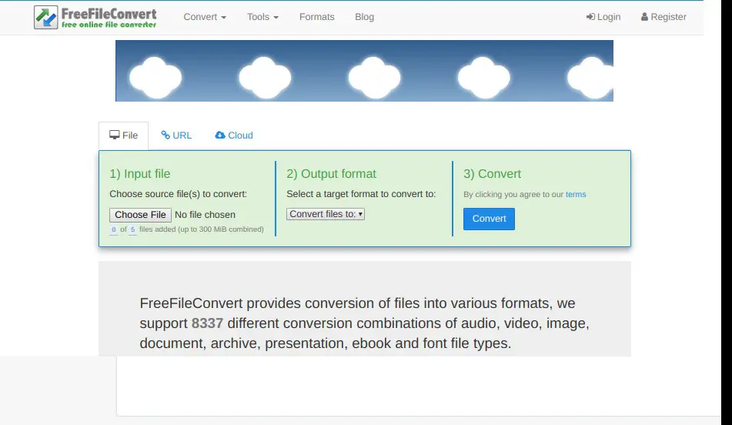
3. VLC Media Player
O VLC Media Player, um renomado software multimídia, oferece uma solução perfeita para compactar arquivos de vídeo sem comprometer a qualidade. Com uma interface intuitiva e um amplo suporte a formatos, o VLC simplifica o processo de compressão para utilizadores de todos os níveis. Seus ajustes customizáveis, capacidades de processamento de grupo, e perfis pré-ajustados abastecem às necessidades diversas da compressão. Como uma ferramenta de código aberto e gratuita, o VLC se destaca como uma opção econômica para indivíduos e organizações que buscam soluções eficientes de compressão de vídeo.
Recursos
- O VLC acomoda uma ampla gama de formatos de áudio e vídeo, garantindo a compatibilidade com praticamente qualquer tipo de arquivo.
- Com uma interface amigável, o VLC simplifica a navegação e a acessibilidade para utilizadores de todos os níveis de proficiência.
- Os usuários podem ajustar as configurações de compactação para atender às suas necessidades específicas, priorizando a redução do tamanho do arquivo ou a preservação da qualidade visual.
- O VLC facilita a compactação simultânea de vários arquivos de vídeo, simplificando o fluxo de trabalho para lidar com grandes volumes de conteúdo.
- Como um software de código aberto, o VLC está disponível gratuitamente para todos os usuários, tornando-o uma solução econômica para as necessidades de compressão de vídeo.
Passos
1. Clique em 'mídia' -> 'Converter/Salvar' ou toque nos atalhos de teclado 'Ctrl + R' para exibir um controle menor;
2. Adicione o Vídeo de origem (4K/HD) à lista de arquivos;
3. Clique no botão 'Converter/Salvar' para prosseguir;
4. Escolha um perfil como HD (720p) SD (480p) ou um tamanho de arquivo menor.
5. Renomeie a saída na pasta de destino e clique em 'Iniciar' para compactar o vídeo no VLC de uma só vez.
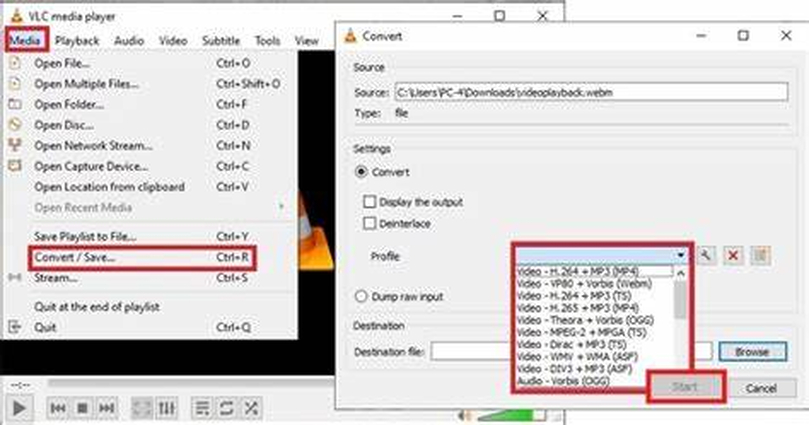
4. Clipchamp
O Clipchamp é uma ferramenta de Compressão de Vídeo de ponta projetada para facilitar sua vida. Com o Clipchamp, você pode comprimir seus vídeos sem problemas e sem qualquer atraso. Ele permite compactar uma ampla variedade de formatos de arquivo, incluindo AVI, MP4, MOV e muito mais. Se você está trabalhando com arquivos de vídeo grandes ou precisa otimizar seus vídeos para compartilhamento, o Clipchamp está aqui para ajudar.
Recursos
- Clipchamp permite aos usuários compactar vários arquivos de vídeo simultaneamente, economizando tempo e esforço.
- Os usuários podem ajustar as configurações de compactação, como resolução, taxa de bits e formato, para atender às suas necessidades específicas.
- O Clipchamp fornece uma opção de pré-visualização para visualizar os efeitos de compressão antes de os aplicar a todo o vídeo.
- A plataforma oferece integração perfeita com serviços de armazenamento em nuvem, permitindo que os usuários compactem vídeos diretamente de suas contas em nuvem.
- Apesar de reduzir o tamanho dos arquivos, o Clipchamp mantém alta qualidade de vídeo por meio de algoritmos avançados de compactação
Passos
1. Entre ou crie uma conta no Clipchamp.
2. Envie seu arquivo de vídeo para a plataforma Clipchamp.
3. Selecione Configurações de compactação, como resolução, taxa de bits e formato.
4. Inicie o processo de compressão.
5. Quando a compactação estiver concluída, baixe o vídeo compactado.
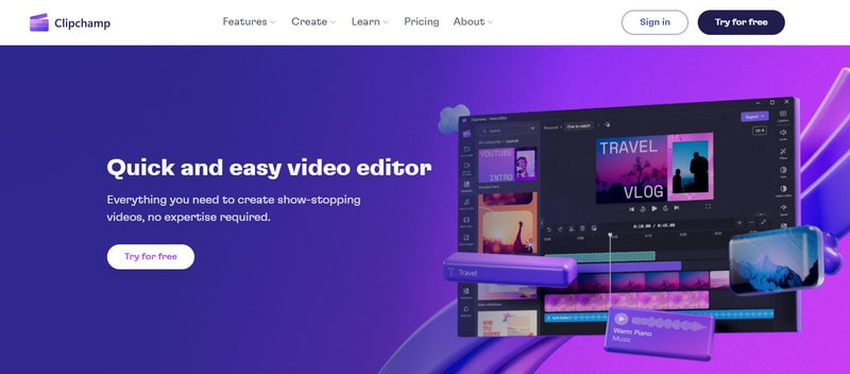
5. MiroVideoConverterr
MiroVideoConverter é um software de conversão de vídeo versátil projetado para fornecer aos usuários uma ferramenta simples, mas poderosa, para converter vídeos em vários formatos. Se você precisa preparar vídeos para reprodução em dispositivos específicos ou otimizá-los para compartilhamento online, o MiroVideoConverter oferece uma solução fácil de usar.
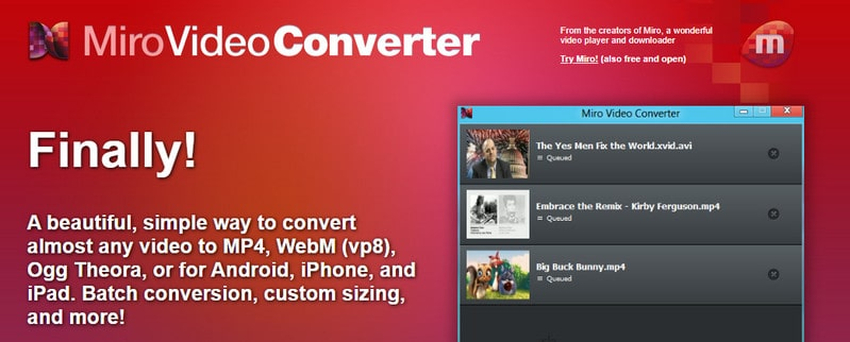
Características:
- Baixe e reproduza quase todos os vídeos.
- Converta qualquer vídeo.
- Converta e sincroniza para Android e Kindle Fire.
- Funciona com a sua biblioteca de música atual.
Passos
1. Carregue o seu arquivo de vídeo.
2. Escolha as definições de compressão (formato, resolução, taxa de bits).
3. Inicie a compactação e baixe o vídeo compactado.
Parte 5. Perguntas frequentes sobre o compressor VOB
P1. Por que os arquivos VOB são tão grandes?
R1. Os arquivos VOB (Video Object) são normalmente grandes devido ao seu conteúdo de vídeo e áudio de alta qualidade. Eles geralmente contêm dados não compactados ou minimamente compactados, resultando em tamanhos de arquivo maiores. Além disso, os arquivos VOB geralmente armazenam vídeos em DVD inteiros, incluindo menus e recursos adicionais, contribuindo ainda mais para seu tamanho. Sua estrutura e padrões de codificação priorizam a manutenção da qualidade do vídeo, resultando em tamanhos de arquivo maiores em comparação com formatos mais compactados, como MP4 ou MKV.
P2. VOB é melhor que MP4?
R2. Se VOB ou MP4 é melhor, depende das suas necessidades específicas. Os arquivos VOB mantêm vídeo e áudio de alta qualidade, mas tendem a ser maiores devido à menor compactação. Eles são adequados para DVDs e mídia baseada em disco. O MP4, no entanto, oferece melhor compactação, mantendo a boa qualidade, tornando-o ideal para compartilhamento e streaming online. A versatilidade do MP4 e os tamanhos de arquivo menores geralmente o tornam mais conveniente para a distribuição digital, enquanto o VOB continua sendo uma escolha padrão para o conteúdo de DVD.
Conclusão
Quando se trata de compactar arquivos VOB de forma eficiente, usar as ferramentas certas é crucial. Nosso guia definitivo destacou as 5 principais ferramentas de compressores VOB recomendadas por especialistas, fornecendo informações abrangentes para suas necessidades.
Entre eles, o HitPaw Univd (HitPaw Video Converter) destaca-se por sua interface amigável, recursos poderosos e confiabilidade. Com sua capacidade de compactar arquivos VOB de forma eficaz, mantendo a qualidade, o HitPaw Univd é a escolha ideal para usuários que buscam conveniência e eficiência. Para uma experiência descomplicada e melhores resultados, recomendamos vivamente o HitPaw Univd para as suas necessidades de compressão de arquivos VOB. Explore agora para um download gratuito do compressor de arquivos VOB.






 HitPaw FotorPea
HitPaw FotorPea HitPaw VikPea
HitPaw VikPea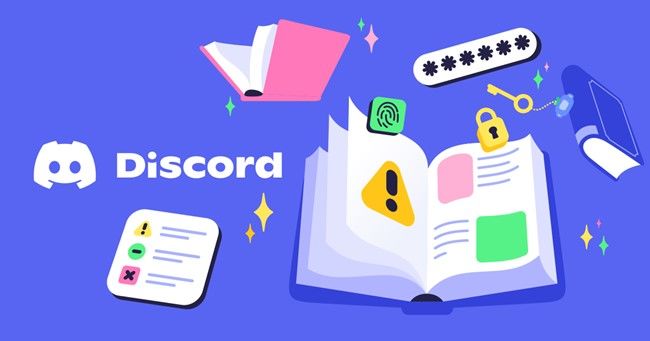




Compartilhar este artigo:
Selecionar a classificação do produto:
Antônio García
Editor-em-Chefe
Trabalho como freelancer há mais de cinco anos. Sempre fico impressionado quando descubro coisas novas e os conhecimentos mais recentes. Acho que a vida não tem limites, mas eu não conheço limites.
Ver todos os ArtigosDeixar um Comentário
Criar sua avaliação sobre os artigos do HitPaw